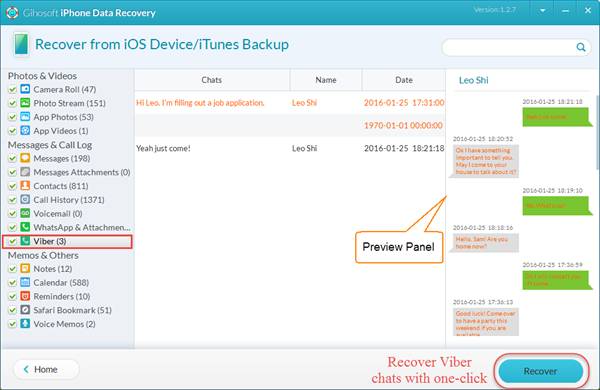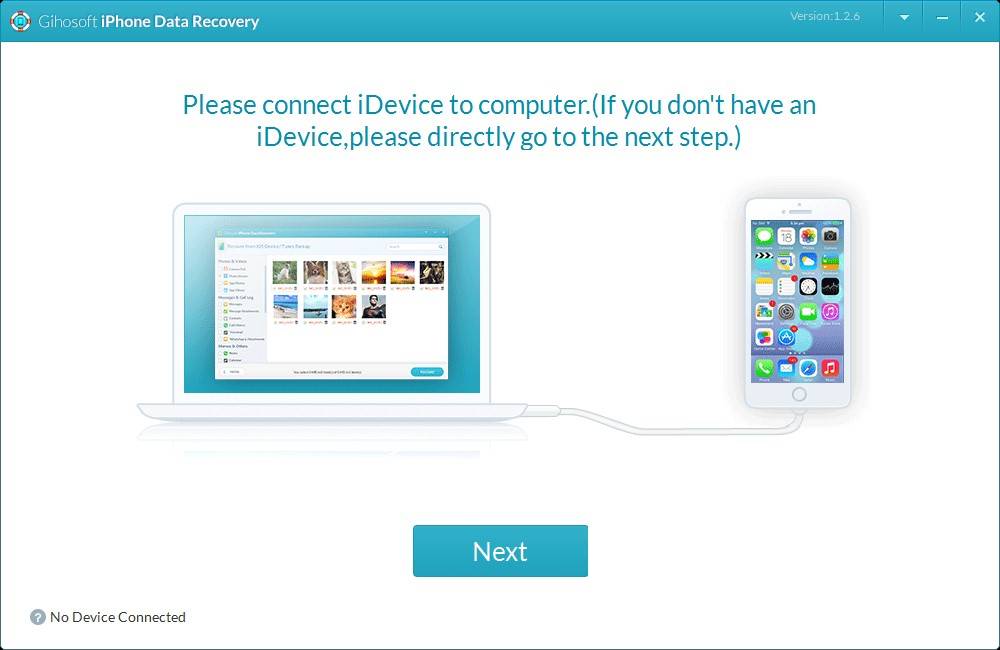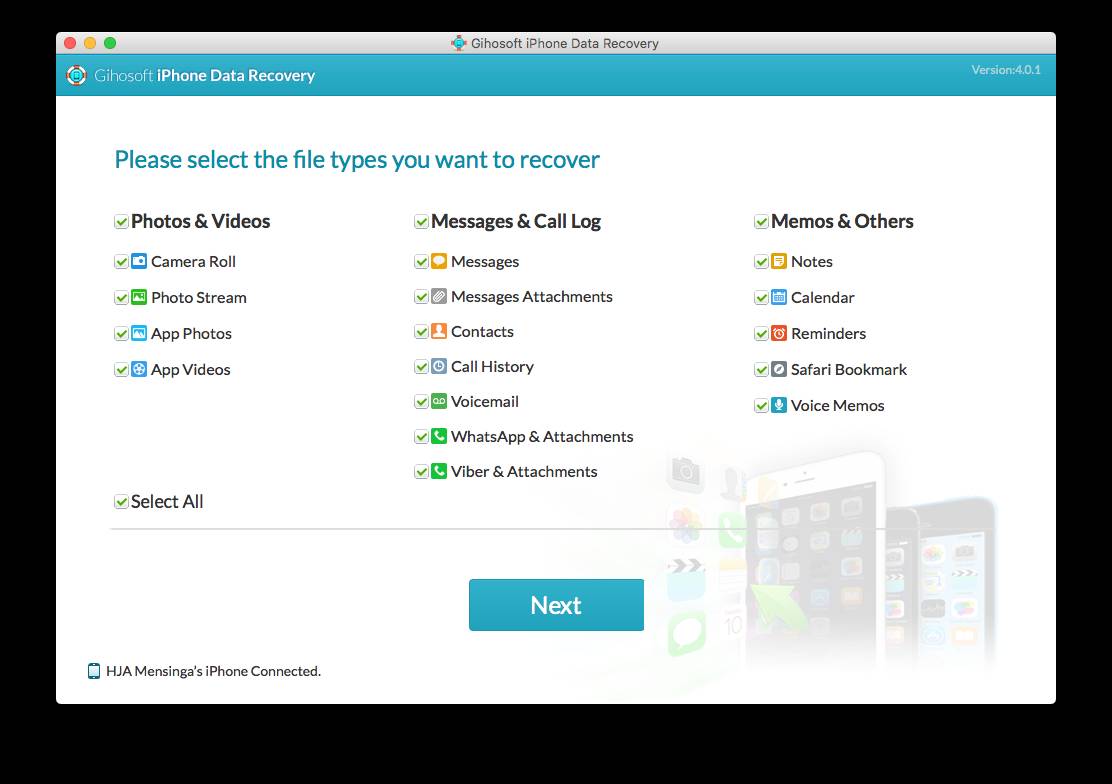မဒေါင်းလုပ် Gihosoft iPhone Data Recovery
မဒေါင်းလုပ် Gihosoft iPhone Data Recovery,
Gihosoft iPhone Data Recovery သည် သင့် iOS စက်များတွင် ဖျက်ထားသော သို့မဟုတ် မတော်တဆ ပျောက်ဆုံးသွားသော ဖိုင်များကို ပြန်လည်ရယူရန် အသုံးပြုနိုင်သည့် အခမဲ့ iPhone ဖိုင် ပြန်လည်ရယူရေး ပရိုဂရမ်တစ်ခုဖြစ်သည်။
မဒေါင်းလုပ် Gihosoft iPhone Data Recovery
Gihosoft iPhone Data Recovery သည် ဖိုင်အမျိုးအစား 12 ခုကျော်ကို ပြန်လည်ရယူနိုင်ပြီး SMS၊ WhatsApp မက်ဆေ့ခ်ျများကဲ့သို့သော အသေးစိတ်အချက်အလက်များကို ပြန်လည်ရယူနိုင်ပြီး သင့်ဖုန်းမှ iTunes နှင့် iCloud ပြန်လည်ရယူသည့်ဒေတာအားလုံးကို ပြန်လည်ရယူကာ သင်အသုံးပြုနိုင်သည့် အကောင်းဆုံး iPhone ဖိုင်ပြန်လည်ရယူရေးပရိုဂရမ်အဖြစ် ဖော်ပြထားပါသည်။ iOS လည်ပတ်မှုစနစ်..
ဖိုင်ပြန်လည်ရယူခြင်း- မတော်တဆ ဖျက်ခြင်း၊ iOS အဆင့်မြှင့်ခြင်း သို့မဟုတ် jailbreak ချို့ယွင်းခြင်း စသည်တို့။ အကြောင်းအမျိုးမျိုးကြောင့် ပျောက်ဆုံးသွားသည်ဖြစ်စေ iOS စက်များမှ ဒေတာများကို ပြန်လည်ရယူပါ။ သင်၏ iDevices များ ပျောက်ဆုံးသွားခြင်း၊ ခိုးယူခံရခြင်း၊ ကျိုးပဲ့ခြင်း သို့မဟုတ် လော့ခ်ကျသွားသည့်တိုင် Gihosoft iPhone Recovery ဆော့ဖ်ဝဲသည် iTunes အရန်ကူးခြင်းမှ ဒေတာများကို ပြန်လည်ရယူနိုင်ပါသည်။
အမြန်ပြန်လည်ရယူခြင်း- အသုံးပြုရလွယ်ကူသောအင်တာဖေ့စ်သည် ကွန်ပျူတာအသုံးပြုသူများအား iPhone ဒေတာပြန်လည်ရယူရေးလုပ်ငန်းစဉ်အဆင့် 3 အဆင့်တွင် လမ်းညွှန်ရန် ဒီဇိုင်းထုတ်ထားခြင်းဖြစ်သည်- လက်ငင်းချိတ်ဆက်မှု၊ အမြန်စကင်န်ဖတ်ခြင်းနှင့် ပြီးပြည့်စုံသောပြန်လည်ရယူခြင်း။
ဓာတ်ပုံနှင့် ဗီဒီယို- Camera Roll၊ Photo Stream၊ အက်ပ်ဓာတ်ပုံများနှင့် ဗီဒီယိုများ
မက်ဆေ့ချ်များနှင့် ခေါ်ဆိုမှုမှတ်တမ်း- မက်ဆေ့ချ်များ၊ မက်ဆေ့ချ်များ ပူးတွဲပါဖိုင်များ၊ အဆက်အသွယ်များ၊ ခေါ်ဆိုမှုမှတ်တမ်း၊ အသံမေးလ်၊ WhatsApp / Viber မက်ဆေ့ချ်များနှင့် ပူးတွဲပါဖိုင်များ
အခြား- မှတ်စုများ၊ ပြက္ခဒိန်၊ သတိပေးချက်များ၊ Safari လိပ်စာ၊ အသံမှတ်စုများ
Gihosoft iPhone Data Recovery မသတ်မှတ်ချက်များ
- မပလက်ဖောင်း: Windows
- မအမျိုးအစား: App
- မဘာသာစကား: မအင်္ဂလိပ်
- မဖိုင်အရွယ်အစား: 30.00 MB
- မလိုင်စင်: မအခမဲ့
- တီထွင်သူ: Gihosoft
- မနောက်ဆုံးသတင်းများ: 25-12-2021
- မဒေါင်းလုပ်: 626